
यद्यपि [1 1] ऐप्पल के एयरपोड्स अन्य ऐप्पल उत्पादों के साथ काम करने के लिए डिज़ाइन किए गए हैं, आप उन्हें भी अपने से जोड़ सकते हैं विंडोज़ 11 पीसी। आपको बस इतना करना है ब्लूटूथ अपने पीसी पर और अपने एयरपोड्स पर जोड़ी मोड सक्षम करें।
अपने विंडोज 11 पीसी पर ब्लूटूथ चालू करें
इससे पहले कि आप अपने एयरपॉड को अपने विंडोज 11 पीसी से कनेक्ट कर सकें, आपको यह सुनिश्चित करने की आवश्यकता होगी ब्लूटूथ चालू है , जो आप में कर सकते हैं [2 9] सेटिंग्स ऐप ।
सबसे पहले, सिस्टम ट्रे में यूपी तीर पर क्लिक करें, और उसके बाद दिखाई देने वाले मेनू से ब्लूटूथ आइकन पर क्लिक करें।
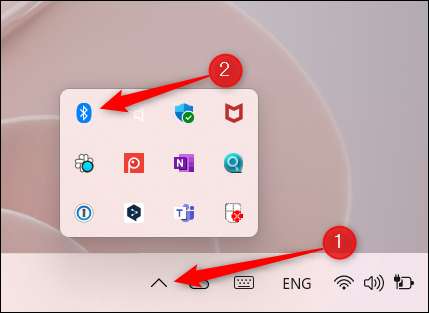
इसके बाद, संदर्भ मेनू के नीचे "खोलें सेटिंग्स" पर क्लिक करें।
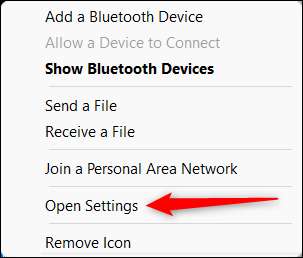
अब आप ब्लूटूथ पर होंगे & amp; सेटिंग्स ऐप के डिवाइस पेज। "चालू" स्थिति के लिए ब्लूटूथ विकल्प के बगल में स्लाइडर को टॉगल करें।
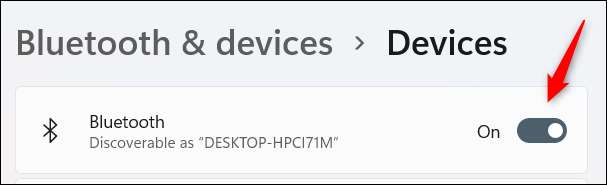
अब वह ब्लूटूथ चालू है, आप अपने एयरपोड्स को जोड़ना शुरू कर सकते हैं।
[5 9] सम्बंधित: [5 9] ब्लूटूथ क्या है?
एयरपोड्स को अपने विंडोज 11 पीसी से कनेक्ट करें
अपने एयरपॉड को अपने पीसी से कनेक्ट करने के लिए, ब्लूटूथ पर वापस जाएं और amp; सेटिंग्स ऐप में डिवाइस पेज (सिस्टम ट्रे और जीटी; ब्लूटूथ आइकन & gt; ओपन सेटिंग्स) और फिर उस विकल्प के बगल में "डिवाइस जोड़ें" पर क्लिक करें जो आपको अपने पीसी के साथ नए डिवाइस को जोड़ने देता है।
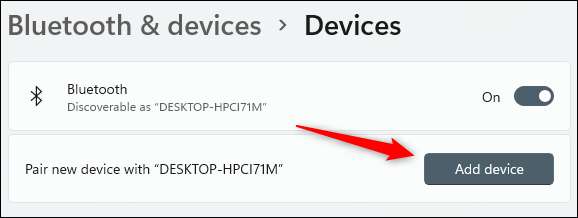
एक डिवाइस विंडो जोड़ें दिखाई देगा। इस विंडो के शीर्ष पर "ब्लूटूथ" पर क्लिक करें।
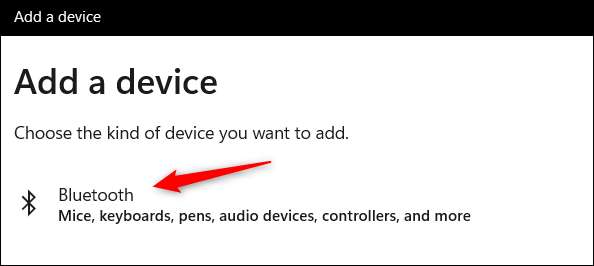
विंडोज ब्लूटूथ उपकरणों की खोज शुरू कर देगा। विंडोज़ के लिए उन्हें खोजने के लिए आपको अपने एयरपॉड को जोड़ी मोड में रखना होगा। अपने एयरपॉड को मामले में रखें और ढक्कन खोलें, और उसके बाद मामले के पीछे जोड़ी बटन दबाकर रखें। जब मामले के सामने की रोशनी सफेद चमकती शुरू होती है, तो आप बटन को जाने दे सकते हैं।

कुछ सेकंड के बाद, विंडोज आपके एयरपोड्स पाएंगे। पाए गए उपकरणों की सूची से अपने एयरपॉड का चयन करें।
[9 2]
एक बार चुने जाने के बाद, विंडोज दो उपकरणों को जोड़ना शुरू कर देगा। एक बार समाप्त हो जाने पर, आपके एयरपॉड आपके विंडोज 11 पीसी से जुड़े होंगे।
आप ऐसा कर सकते हैं अपने एयरपॉड को किसी भी डिवाइस से कनेक्ट करें यह ब्लूटूथ का समर्थन करता है, जैसे कि ए Mac या एप्पल टीवी । हमारे पास एक समर्पित गाइड भी है कनेक्टिंग एयरपॉड प्रो । हालांकि, उन्हें उपकरणों से जोड़ने की तुलना में एयरपॉड के लिए और भी कुछ है। यदि आप ईयरबड पर ऐप्पल के लिए नए हैं, तो हम कवर करते हैं एयरपॉड के बारे में आपको जो कुछ पता होना चाहिए ।
[5 9] सम्बंधित: [5 9] अपने एयरपोड्स और एयरपोड्स प्रो का उपयोग कैसे करें: पूर्ण गाइड







